
Სარჩევი:
- ავტორი John Day [email protected].
- Public 2024-01-30 10:20.
- ბოლოს შეცვლილი 2025-06-01 06:09.

ეს პროექტი გაჩვენებთ თუ როგორ უნდა შექმნათ დისტანციური ტემპერატურის მონიტორინგის სისტემა Phidgets- ის გამოყენებით. ეს სისტემები ხშირად გამოიყენება იმის უზრუნველსაყოფად, რომ ტემპერატურა დისტანციურ ადგილას (დასასვენებელი სახლი, სერვერის ოთახი და ა.შ.) არ არის საშიშ დონეზე. ეს სისტემა საშუალებას გაძლევთ დაადგინოთ მინიმალური ტემპერატურა, რომელიც თქვენთვის კომფორტულია და თუ ტემპერატურა ამ ზღვარს ქვემოთ დაეცემა, შეტყობინება გაიგზავნება. პროგრამა ადვილად შეიძლება შეიცვალოს შეტყობინებების გასაგზავნად, თუ ტემპერატურა ძალიან მაღალია, ან უბრალოდ შეტყობინებების გაგზავნა ყოველდღე, საათსა თუ წუთში!
ნაბიჯი 1: საჭირო უნარ -ჩვევები
ყველაფერი რაც თქვენ გჭირდებათ არის პროგრამირების ძირითადი ცოდნა ამ პროექტისათვის. პროგრამა დაწერილია C# - ით, მაგრამ ადვილად გადაიტანება თქვენს საყვარელ ენაზე!
ნაბიჯი 2: აპარატურა

აქ არის ყველაფერი რაც თქვენ დაგჭირდებათ:
VINT Hub ფიჯეტი
ტემპერატურის ფიჯეტი
ნაბიჯი 3: პროექტის მიმოხილვა

ეს პროექტი მოიცავს TMP1000 დაკავშირებულ VINT Hub- ს, რომელიც ჩართულია კომპიუტერში. კომპიუტერზე გაშვებული პროგრამული უზრუნველყოფა აკავშირებს ელექტრონიკას და აგზავნის შეტყობინებას (ელ.წერილი ან ტექსტი), თუ ტემპერატურა დაეცემა გარკვეულ ტემპერატურაზე დაბლა. შენიშვნა: VINT Hub ასევე შეიძლება გამოყენებულ იქნას ანალოგურ სენსორებთან დასაკავშირებლად, ასე რომ, თუ თქვენ გაქვთ ძველი ანალოგური ტემპერატურის სენსორი, დარწმუნდით, რომ გამოიყენებთ მას! თუ თქვენ იყენებთ ანალოგიურ სენსორს, კოდში მცირედი ცვლილებები იქნება საჭირო. დატოვეთ კომენტარი დამატებითი ინფორმაციისთვის.
ნაბიჯი 4: პროგრამული უზრუნველყოფის მიმოხილვა



ფორმის ზედა ნაწილში ნაჩვენებია მიმდინარე ტემპერატურა და ის განახლდება ყოველ 30 წამში. ტემპერატურის ქვემოთ არის რამდენიმე პარამეტრი:
- ტემპერატურის ლიმიტი: თუ ტემპერატურა თანმიმდევრულად დაბალია ამ მაჩვენებელზე 5 წუთზე მეტი ხნის განმავლობაში, მომხმარებელს ეცნობება. შემდეგ ელ.წერილი იგზავნება ყოველ საათში, სანამ ტემპერატურა არ მოიმატებს.
-
შეტყობინების გაგზავნა: მიუთითეთ ელ.ფოსტის მისამართი, რომელიც უნდა ეცნობოს, როდესაც ტემპერატურა ბარიერის ქვემოთ ჩამოდის. შენიშვნა: ბევრი უკაბელო პროვაიდერი გთავაზობთ ელ.წერილს ტექსტის ვარიანტს, ასე რომ შეტყობინების გაგზავნა შესაძლებელია პირდაპირ ტელეფონზე.
ელ.ფოსტის პარამეტრების ჩანართში არის კიდევ რამდენიმე ვარიანტი:
- სერვერის მისამართი: ელ.ფოსტის სერვერის მისამართი. თუ თქვენ არ იყენებთ Gmail- ს, Google- ის სწრაფი ძებნა გამოიწვევს მსგავს სტატიებს, რომლებიც დაგეხმარებათ ამაში.
- მომხმარებლის სახელი: ელ.ფოსტა, საიდანაც გსურთ შეტყობინებების გაგზავნა. ამ პროგრამისთვის მე შევქმენი ახალი Gmail ანგარიში და დავუშვი ნაკლებად უსაფრთხო პროგრამების გამოყენება.
- პაროლი: პაროლი ანგარიშისთვის.
ყველა საჭირო ველში ინფორმაციის შეყვანის შემდეგ, ფორმის ქვედა მარჯვენა კუთხეში არსებული სტატუსი მიუთითებს, რომ პროგრამა მუშაობს. ამის შემდეგ, თქვენ შეგიძლიათ უბრალოდ შეამციროთ პროგრამა და დაივიწყოთ ის!
ნაბიჯი 5: კოდი

ამ პროექტის კოდი ხელმისაწვდომია TemperatureMonitor.zip ფაილში. პროგრამის შედგენამდე დარწმუნდით, რომ თქვენს კომპიუტერში დაინსტალირებულია Phidget ბიბლიოთეკები. აქ შეგიძლიათ იპოვოთ ფიჯიტის ბიბლიოთეკები.
აქ არის კოდის სწრაფი მიმოხილვა:
- როდესაც ფორმა იტვირთება, შექმენით TemperatureSensor ობიექტი და გამოიწერეთ მიმაგრება, განშორება და შეცდომის მოვლენები.
- დანართის დამმუშავებელში, დააყენეთ DataInterval 30 წამზე.
- ღონისძიების დამმუშავებლის შემთხვევაში განაახლეთ ტემპერატურის ეტიკეტი და შეამოწმეთ არის თუ არა ტემპერატურა ლიმიტის ქვემოთ. თუ ტემპერატურა ზღვარს ქვემოთ არის, გაზარდეთ მრიცხველი და გამოდით. თუ მრიცხველი მიუთითებს, რომ ტემპერატურა 5 წუთის განმავლობაში ლიმიტის ქვემოთ იყო, გაგზავნეთ შეტყობინება.
- თუ შეტყობინება გაიგზავნა, დაიწყეთ 1 საათიანი ქრონომეტრი, რომელიც ხელს შეუშლის შეტყობინებების გაგზავნას დროის გასვლამდე.
ნაბიჯი 6: შეტყობინებები

აქ მოცემულია ელ.ფოსტის შეტყობინების მაგალითი, რომელიც გაიგზავნა მაშინ, როდესაც მოხსენებული ტემპერატურა იყო 25 ° C ლიმიტზე ქვემოთ 5 წუთზე მეტი ხნის განმავლობაში.
ნაბიჯი 7: კითხვები?
თუ თქვენ გაქვთ რაიმე შეკითხვა პროექტის შესახებ, შეგვატყობინეთ კომენტარების განყოფილებაში!
Მადლობა წაკითხვისთვის
გირჩევთ:
ოთახის ტემპერატურის და ტენიანობის მონიტორინგი ESP32 და AskSensors Cloud– ით: 6 ნაბიჯი

ოთახის ტემპერატურისა და ტენიანობის მონიტორინგი ESP32– ით და AskSensors Cloud– ით: ამ გაკვეთილში თქვენ ისწავლით თუ როგორ აკონტროლოთ თქვენი ოთახის ტემპერატურა და ტენიანობა DHT11– ისა და ღრუბელთან დაკავშირებული ESP32– ის გამოყენებით. ჩვენი გაკვეთილების განახლებები შეგიძლიათ იხილოთ აქ. DHT11 მახასიათებლები: DHT11 სენსორს შეუძლია გაზომოთ ტემპერატურა
ტემპერატურის მონიტორინგი MCP9808 და Raspberry Pi გამოყენებით: 4 ნაბიჯი

ტემპერატურის მონიტორინგი MCP9808 და Raspberry Pi გამოყენებით: MCP9808 არის უაღრესად ზუსტი ციფრული ტემპერატურის სენსორი ± 0.5 ° C I2C მინი მოდული. ისინი განსახიერებულია მომხმარებლის მიერ პროგრამირებადი რეგისტრებით, რომლებიც ხელს უწყობენ ტემპერატურის მგრძნობიარე პროგრამებს. MCP9808 მაღალი სიზუსტის ტემპერატურის სენსორი გახდა ინდუსტრია
ტემპერატურის მონიტორინგი MCP9808 და Arduino Nano გამოყენებით: 4 ნაბიჯი
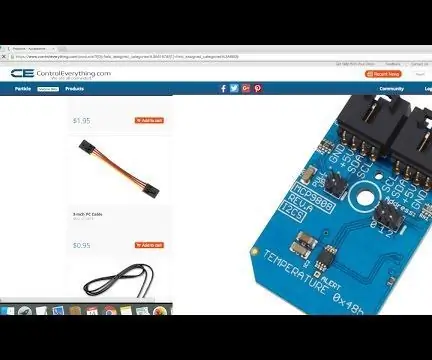
ტემპერატურის მონიტორინგი MCP9808 და Arduino Nano გამოყენებით: MCP9808 არის უაღრესად ზუსტი ციფრული ტემპერატურის სენსორი ± 0.5 ° C I2C მინი მოდული. ისინი განასახიერებენ მომხმარებლის მიერ პროგრამირებადი რეგისტრებით, რომლებიც ხელს უწყობენ ტემპერატურის მგრძნობიარე პროგრამებს. MCP9808 მაღალი სიზუსტის ტემპერატურის სენსორი გახდა ინდუსტრია
ტემპერატურის მონიტორინგი და ჩაწერა Bluetooth LE და ჟოლოს საშუალებით: 9 ნაბიჯი (სურათებით)

მონიტორინგი და ჩაწერა ტემპერატურა Bluetooth LE და RaspberryPi: ეს სასწავლო არის იმის შესახებ, თუ როგორ უნდა ავაწყოთ ტემპერატურის მონიტორინგის სისტემა მრავალ კვანძში Bluetooth LE სენსორის შეცდომებით Blue Radios (BLEHome) და RaspberryPi 3B მადლობა Bluetooth LE სტანდარტის შემუშავებას. ახლა უკვე ხელმისაწვდომია
ESP32 NTP ტემპერატურის ზონდის მომზადების თერმომეტრი Steinhart-Hart კორექციით და ტემპერატურის სიგნალიზაციით .: 7 ნაბიჯი (სურათებით)

ESP32 NTP ტემპერატურის ზონდის მომზადების თერმომეტრი Steinhart-Hart კორექციით და ტემპერატურის სიგნალიზაციით: ჯერ კიდევ მოგზაურობთ " მომავალი პროექტის ", ", " ESP32 NTP ტემპერატურის ზონდის მომზადების თერმომეტრის Steinhart-Hart კორექციით და ტემპერატურის სიგნალიზაციით " არის ინსტრუქცია, რომელიც გვიჩვენებს, თუ როგორ დავამატო NTP ტემპერატურის ზონდი, პიეზო ბ
